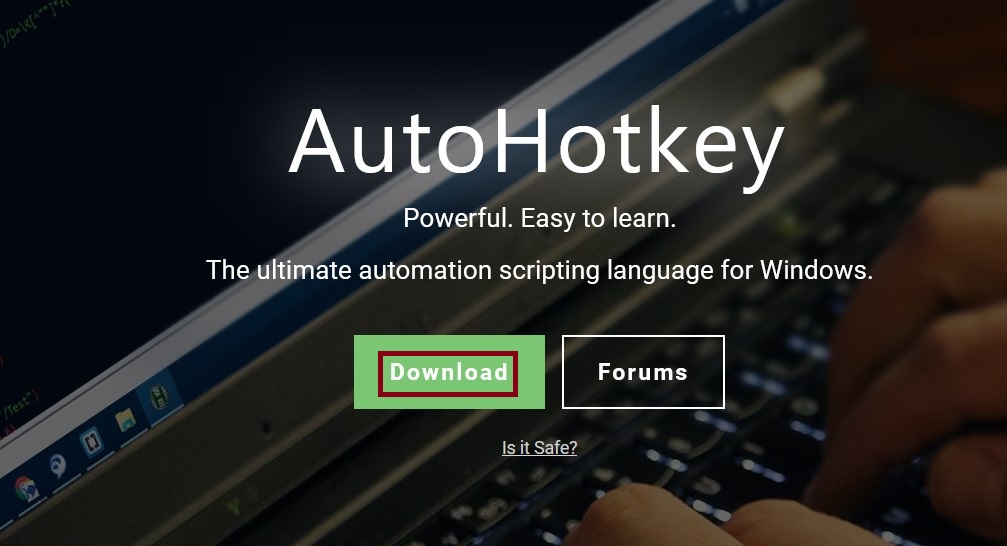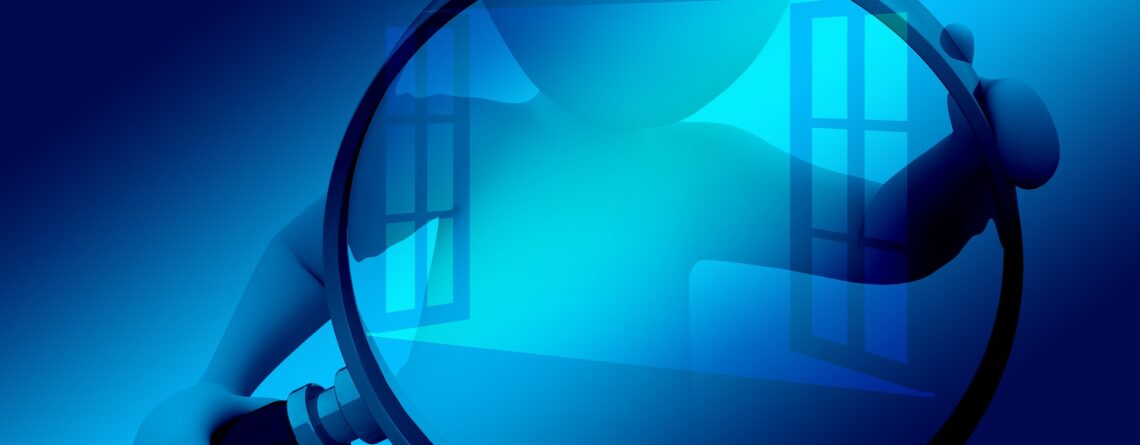Impostare tasti rapidi di Windows 10
Se anche tu usi un computer con il sistema operativo Microsoft, forse non sai che con Windows si possono attivare molte scorciatoie per aprire le applicazioni. I tasti rapidi permettono di aprire più velocemente le applicazioni o agire rapidamente su un programma che stai usando, velocizzando così in modo significativo il tuo lavoro. Vediamo adesso nel dettaglio queste operazioni e come impostare i tasti rapidi di Windows 10.
Impostare tasti rapidi di Windows 10 – Premessa
I tasti rapidi di Windows 10 sono delle scorciatoie da tastiera ovvero due o più tasti che premuti insieme, ti consentiranno di eseguire un’operazione sostituendo l’uso del mouse. Sono metodi molto comodi per velocizzare il lavoro e semplificare le azioni che svolgiamo sul nostro computer con maggiore frequenza. Alcune funzioni sono per operazioni più complesse e molto spesso poco conosciute. Andiamo a vedere quali sono le principali e quelle che ti saranno più utili.
Impostare tasti rapidi di Windows 10 – Funzioni rapide base con Ctrl, Alt e Win
Le scorciatoie da tastiera più comuni e più usate su Windows 10 sono quelle con:
Ctrl.
- Ctrl+X : Taglia
- Ctrl+C : Copia
- Ctrl+V : Incolla
- Ctrl+Z : Annulla.
Alt.
- Alt+Tab : Passare da un’applicazione ad un’altra,
- Alt+F4 : Chiudi l’applicazione principale aperta.
Tasto Windows (logo di Windows sul tasto in basso a sinistra):
- Win+A : Centro notifiche
- Win+C : Cortana
- Win+E : Esplora file
- Win+k : Collegare un device
- Win+I : Bloccare il computer
- Win+Maiusc+l : Azionare l’opzione cattura schermo
Esistono poi delle combinazioni avanzate meno comuni. Per esempio premendo Ctrl+Alt+Home, aprirai la barra di connessione del desktop remoto e con Win+Ctrl e il tasto + potrai fare uno screenshot del desktop remoto a cui sei connesso, con Win+Maiusc e le frecce direzionali, invece, sposterai una finestra o un’applicazione da un desktop all’altro se hai due monitor connessi allo stesso computer.
Impostare tasti rapidi di Windows 10 – Funzioni personalizzate
Con Windows 10 è possibile creare delle scorciatoie personalizzate, ovvero associare una combinazione di più tasti per l’apertura di un’applicazione. Per impostare i tasti rapidi, ti basterà trovare il file dell’applicazione, cliccare con il destro e scegliere dal menu il comando crea collegamento. Si verrà così a formare un’altra icona. Cliccaci con il destro, poi clicca su proprietà – collegamento. Adesso troverai l’opzione tasti di scelta rapida, clicca e inserisci la tua combinazione di tasti. Poi clicca applica e continua.
N.b La combinazione deve iniziare per forza con Ctrl+Alt. Attenzione a non usare la stessa combinazione usata per altre scorciatoie. Questo modo di procedere funziona solamente per i collegamenti che sono presenti sul desktop e quelli del menu start.
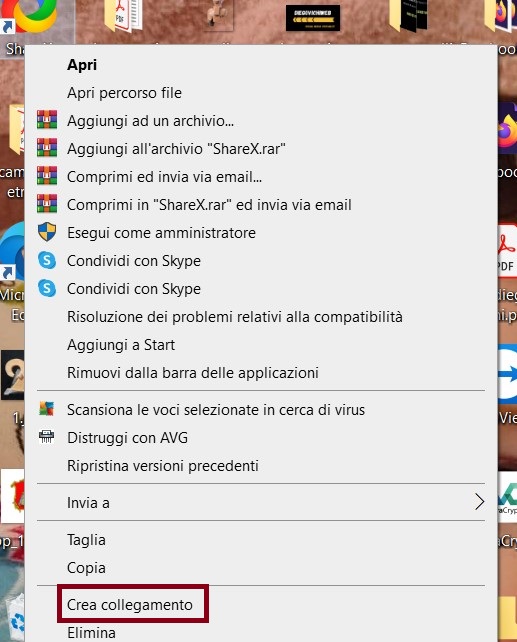
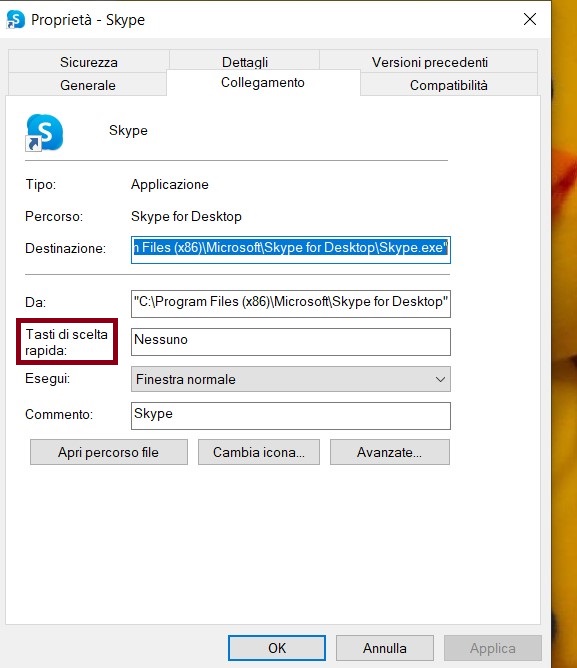
Conclusioni
Quelli appena elencati sono i principali metodi per impostare i tasti rapidi di Windows 10. Ecco alcuni consigli utili che non ti ho elencato in precedenza. Ci sono tantissime combinazioni di tasti rapidi, se vuoi avere informazioni più complete e dettagliate, clicca sul link per accedere alla pagina ufficiale di Microsoft Windows. Se hai una cartella di Explorer con più cartelle all’interno, puoi usare Ctrl e le frecce direzionali per spostarti da un elemento all’altro. Se hai aperto il menu start tieni premuto Ctrl e le frecce così da cambiare le dimensioni del menu a tua scelta. Puoi usare software esterni per impostare in modo avanzato i tasti rapidi di Windows. Uno di questi è AutoHotkey per automatizzare l’apertura di programmi, cartelle, file siti web, tramite la creazione di script. Spero di esserti stato d’aiuto, per altri contenuti clicca qui, alla prossima!